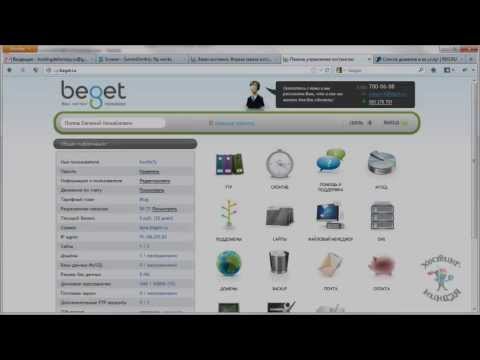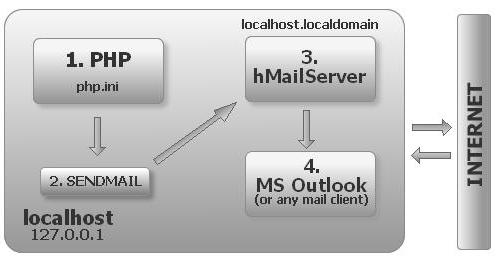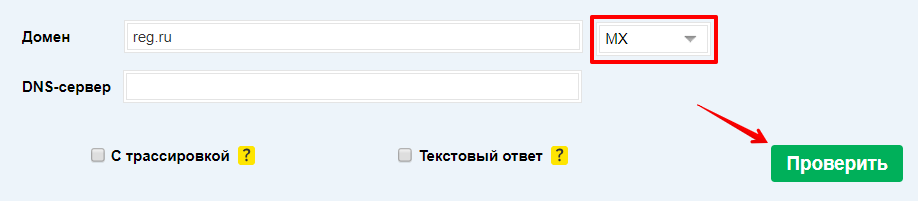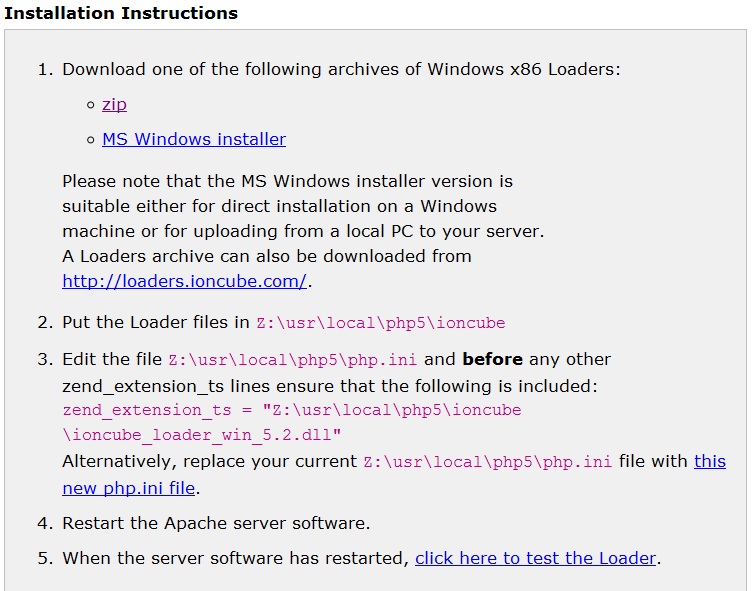Как перенести сайт на другой хостинг? Перенести сайт на другой хостинг
Как перенести сайт на другой хостинг
Вы здесь: Главная - Регистрация сайта - Как перенести сайт на другой хостинг
Недавно меня попросили написать статью о том, как перенести сайт на другой хостинг. Думаю, что эта тема будет интересна многим, поэтому сейчас мы её и разберём.
Для начала опишем нашу отправную точку. У Вас должен быть доступ к домену и должен быть доступ к обоим хостингам. Если это имеется, то тогда для переноса сайта на другой хостинг надо сделать следующее:
- Прописать DNS от нового хостинга в настройках домена.
- Подключиться по FTP к старому хостингу и скачать оттуда все файлы сайта.
- Зайти в phpMyAdmin на старом хостинге и сделать экспорт базы данных.
- Удалить все файлы со старого хостинга.
- Удалить базу данных на старом хостинге.
- Создать базу данных и пользователя на новом хостинге. Обычно это делается в панели управления.
- Зайти в phpMyAdmin на новом хостинге и сделать импорт всех таблиц в новую базу данных.
- Подключиться по FTP к новому хостингу и залить туда все файлы сайта. Обычно заливается в папку public_html или www. Если таких папок нет, то уточните у хостера, куда нужно заливать.
- Возможно, придётся изменить файл конфигурации сайта, если таковой имеется. Сюда входит логин, пароль пользователя к базе данных, а также её название. Также здесь, возможно, потребуется поменять физический путь к некоторым директориям.
Безусловно, если у Вашего сайта нет базы данных, то все пункты, связанные с ней, можно пропустить. Теперь если Вы попытаетесь зайти к себе на сайт, то обнаружите, что он не работает, ведь Вы все файлы и базу удалили. Но если Вы всё сделали правильно, то через несколько часов, когда обновятся DNS, Ваш сайт станет снова доступен. Это будет говорить о том, что теперь у Вас сайт находится на новом хостинге.
Вот так делается перенос сайта на другой хостинг.
- Создано 29.03.2013 10:02:33
- Михаил Русаков
Копирование материалов разрешается только с указанием автора (Михаил Русаков) и индексируемой прямой ссылкой на сайт (http://myrusakov.ru)!
Добавляйтесь ко мне в друзья ВКонтакте: http://vk.com/myrusakov.Если Вы хотите дать оценку мне и моей работе, то напишите её в моей группе: http://vk.com/rusakovmy.
Если Вы не хотите пропустить новые материалы на сайте,то Вы можете подписаться на обновления: Подписаться на обновления
Если у Вас остались какие-либо вопросы, либо у Вас есть желание высказаться по поводу этой статьи, то Вы можете оставить свой комментарий внизу страницы.
Порекомендуйте эту статью друзьям:
Если Вам понравился сайт, то разместите ссылку на него (у себя на сайте, на форуме, в контакте):
-
Кнопка:
<a href="https://myrusakov.ru" target="_blank"><img src="/800/600/https/myrusakov.ru/images/button.gif" alt="Как создать свой сайт" /></a>
Она выглядит вот так:

-
Текстовая ссылка:<a href="https://myrusakov.ru" target="_blank">Как создать свой сайт</a>
Она выглядит вот так: Как создать свой сайт
- BB-код ссылки для форумов (например, можете поставить её в подписи): [URL="https://myrusakov.ru"]Как создать свой сайт[/URL]
myrusakov.ru
Как перенести сайт на другой хостинг, правильный перенос сайта
Хостинг в обеспечении стабильной работы веб-страницы играет одну из самых важных ролей. Именно поэтому для качественного интернет-ресурса, число посетителей которого не ограничивается двумя-тремя за сутки, очень важно выбирать максимально надежную хостинговую компанию. Если Вам не удалось с первого раза выбрать качественного хостера, то не стоит отчаиваться, ведь всегда доступен перенос сайта на хостинг, предоставляемый другой, более авторитетной и надежной компанией. Причинами, которые заставляют сменить старого провайдера хостинговых услуг на нового, могут быть следующие:- низкое быстродействие;
- очень частое отсутствие работоспособности;
- плохой уровень технической поддержки;
- постоянные хакерские атаки на сайт.
Составления плана по переносу веб-страницы
В первую очередь необходимо составить пошаговый план, который будет основой всех действий во время смены хостинговой компании. Для этих целей необходимо: - зарегистрироваться на сайте новой компании-хостера;
- привязать домен ресурса к новому хостингу;
- осуществить перенос базы данных;
- скопировать основные файлы ресурса.
Привязка доменного имени к другому хостингу
Если новый домен Вы регистрировать не хотите, то следует привязать уже существующий к новому хостеру. Для переноса доменного имени следует изменить в его настройках адреса DNS-серверов. Для этого необходимо зайти в центр управления доменом, выбрать раздел управления серверами и изменить адреса старых серверов на новые.После изменения серверов необходимо «припарковать» доменное имя к новому хостингу, для чего следует зайти в панель управления на сайте провайдера хостинговых услуг, и выбрать пункт добавления веб-сайта. Обновление настроек серверов может занять от нескольких часов до одного дня.
Перенос базы данных
Данный этап является самым сложным и ответственным, ведь если допустить какие-либо ошибки при копировании базы, в отображении сайта будут появляться проблемы, может исчезнуть часть информации, появятся проблемы с кодировкой и так далее.Начинать необходимо с копирования базы данных на локальный компьютер. Для этого нужно зайти на старый хостинг, выбрать базу, запомнив ее кодировку, и выполнить ее экспорт в архив, после чего данные полностью скопируются на Ваш компьютер. Далее следует зайти на сайт нового хостера, создать базу данных и в ее структуре убрать все таблицы, если таковые имеются. Затем нужно перейти в раздел импорта и скопировать информацию, выбрав кодировку, которая значилась для этой базы данных ранее.На этом процесс переноса базы данных завершен. Если что-то пошло не так, то эти мероприятия можно повторить, главное — перед переносом информации в обязательном порядке сделать резервную копию. Следующим и последним этапом является копирование файлов интернет-сайта на новый хостинговый компьютер.
Копирование файлов веб-страницы
Последним этапом такого процесса, как перенос сайта на другой хостинг является копирование файлов. Для того чтобы существенно упростить этот процесс, рекомендуется пользоваться файловым менеджером, например таким, как Total Commander. При помощи менеджера необходимо соединиться с FTP-сервером хостера, адрес которого Вам должны были сообщить во время регистрации. Для доступа к серверу необходимо также указать логин и пароль, после чего соединение будет установлено.На сервере хостинговой компании следует зайти в папку domains и далее в папку с Вашим доменным именем. Здесь в директорию public html, которая представляет собой корневую папку сайта, необходимо скопировать все файлы из такой же папки на старом хостинге. После копирования файлов процесс переноса веб-сайта на другой хостинг можно считать оконченным. Теперь можно ввести доменное имя Вашего интернет-ресурса в адресную строку браузера и наслаждаться проделанной работой.
www.majordomo.ru
Как перенести сайт на другой хостинг
Неправильно выбранный хостинг – распространенная проблема среди начинающих веб-мастеров. Ввести в заблуждение может реклама, советы других пользователей, недостаток опыта и т.д. Ошибку можно исправить путем переноса сайта на другую площадку. Однако такая операция часто оборачивается новыми проблемами, решение которых требует вмешательства специалистов службы поддержки хостера.
Алгоритм переноса
Если сайт только недавно появился, то при его переносе не стоит ни о чем беспокоиться; даже если возникнут трудности, их можно спокойно устранить и доделывать веб-ресурс дальше уже на другом хостинге. Но если ваш сайт набрал популярность, то неправильный перенос может существенно навредить его позициям в поисковой выдаче.
Алгоритм переноса сайта:
-
Найдите хостинг, который вам подходит. Вы уже знаете, чего не хватало предыдущей площадке, поэтому возможность ошибки уменьшается.
-
Скопируйте файлы сайта с помощью FileZilla или встроенного файлового менеджера.
-
Экспортируйте базу данных. Лучше сделать это с помощью phpMyAdmin в панели управления на хостинге, так будет намного быстрее, чем через FTP-клиент.
Вы забрали со старого хостинга все данные своего сайта – теперь информацию нужно импортировать на новую площадку.
-
В панели нового хостинга создайте базу данных. Задайте ей имя и пароль.
-
Внесите изменения в конфигурационный файл. Например, у Wordpress название, путь и пароль от базы данных прописываются в файле wp-config.php.
-
Зайдите в базу данных нового хостера. Через phpMyAdmin импортируйте файлы базы данных, загруженной с предыдущей площадки.
-
Создайте в панели управления новый домен. Через несколько минут будут созданы каталоги, в которые необходимо загрузить файлы сайта, скачанные с предыдущего хостинга.
Файлы сайта лежат в соответствующих каталогах, база данных загружена, в конфигурационный файл внесены необходимые изменения. Последний шаг – в панели управления доменного регистратора указать DNS, которые сообщит новый хостер. После выполнения привязки нужно подождать, пока сведения о DNS обновятся.
Ошибки при переносе сайта
В теории все выглядит гладко: выгрузил базу, отвязал домен, загрузил базу, привязал домен. На практике же иногда возникают ошибки, за исправлением которых приходится обращаться в службу технической поддержки. Здесь существует опасность, что какое-то время сайт будет недоступен. Посетители могут и потерпеть (хотя это минус сайту), а вот поисковые работы, обнаружившие недоступные страницы, могут исключить их из индексации.
Наиболее распространенные ошибки:
-
Из папки с файлами сайта не удалена «заглушка» хостера – файл index.html.
-
Неправильная кодировка базы данных при экспорте или импорте. Сайт отображается в виде непонятных символов.
-
Не внесены необходимые изменения в конфигурационный файл CMS (нужно смотреть документацию к системе, чтобы обнаружить ошибку).
-
Ошибка подключения к базе данных – неправильно указаны данные доступа.
Скорость исправления обычно зависит от знаний веб-мастера и оперативности технической поддержки. Но порой возникают такие сложности, что закрадывается мысль о том, что вы находитесь в рабстве у старого хостера, и отпускать вас он не намерен. В конечном счете все проблемы решаются и сайт работает нормально, но потраченное на перенос время и резко возросшее количество седых волос еще долго будут вызывать сожаления типа «зачем я вообще ввязался в эту затею».
Поэтому при создании сайта лучше потратить пару дней на изучение отзывов о хостингах, найти оптимальный вариант, и только затем привязывать доменное имя и создавать базу данных. Так что перенос сайта – это технически осуществимая задача, но будет лучше, если вам никогда не придется её решать.
konstruktorysajtov.com
Перенос сайта на другой хостинг. Как перенести сайт на Joomla, Wordpress, DLE на хостинг?
Сегодня вас ждет пошаговая инструкция, как перенести сайты с одного хостинга на другой. Я сейчас переношу сайты с хостинга на выделенный сервак, вот решил поделиться с читателями, как я это делаю. Я постарался сделать универсальную инструкцию – не важно, на каком движке ваши сайты или блоги, будь то Joomla, WordPress, DLE и др.
Я не доверяю каким-либо программам для переноса сайтов, все делаю руками и этот метод переноса универсален.
Если коротко, то процесс перноса сайта состоит из пяти простых шагов:
1. Создать БД на новом хостинге и добавить домен (если он не добавлен).2. Сделать дамп БД и залить его в новую БД.3. Сделать бекап файлов и перенести их на новый хост.4. Изменить ДНС у домена.5. Поменять настройки подключения к БД.
* Для сайтов без базы данных нужно сделать все то же самое, исключая все действия с БД.
Предположим, вы решили переехать с одного хостинга на другой. Самый простой и выгодный для вас вариант – это попросить тех. поддержку нового хостинга о том, чтобы они все перенесли и настроили для работы. Перед этим на всякий случай сделайте бекап сайта и баз данных и скачайте это все себе на компьютер. Если поддержка адекватна и уважает своих клиентов, то вам должны помочь в вопросе переноса.
Если по каким то причинам вам отказали в помощи или вы сами хотите перенести сайты на другой хостинг (или переносите сайты с localhost), но не знаете, как это сделать, то читайте далее…
Первое, что нужно сделать – это подготовительная работа.Почистите базу данных, например, удалите все спам комментарии или ненужные посты. Также удалите ненужные файлы, если они есть.
К примеру, при переносе одного сайта, я удалил 4 гигабайта ненужного хлама – это были файлы – бекапы базы данных, которые копились в одной папке. Представляете, как долго бы я вытягивал все это себе на комп, а потом переносил на другой хостинг…
1. Создание БД и создание нового домена
На новом хостинге нужно, чтобы:— Был добавлен домен сайта, который переносим. Добавить домен в CPanel можно через «Дополнительные домены», в DirectAdmin – «Управление доменами» + «Добавить другой Домен». В ISPManager — «WWW домены» + кнопка «Создать».
— Создана База данных (если она используется). Создать базу данных в CPanel: Базы данных MySQL® -> Создать базу данных. Не забудьте добавить пользователя к базе данных на той же странице*. В DirectAdmin: Базы данных MySQL -> Создать новую базу данных. В ISPManager: Базы данных -> кнопка «Создать».
* В некоторых панелях управления (например, в CPanel) необходимо к созданной базе данных добавить пользователя и выдать ему привилегии на управление этой БД. В том же CPanel на странице «Базы данных MySQL» ищите «Добавить пользователя к базе данных».

Забегая вперед, напишу, что для безопасности будет лучше создавать к каждой БД нового пользователя.
2. Создание резервной копии базы данных MySQL и ее перенос
Теперь необходимо сделать резервную копию БД (MySQL дамп) и импортировать его в новую БД на новом хосте.
Как создать резервную копию БД? Резервные копии БД можно сделать в phpMyAdmin. Ищем ссылку на него в вашей панели управления хостингом, с которого хотите переехать, кликаем по ней (возможно появиться окно, где нужно ввести логин и пароль пользователя — вводим) и и попадаем в phpMyAdmin.
То, что вы видите на рисунке, может отличаться от того, что вы увидите в своем phpMyAdmin. Тут все зависит от выбранной темы оформления и от версии программы. Но, если так, не пугайтесь — суть остается той же. Также, вы можете выбрать в настройках внешнего вида Тема/Стиль: Original, тогда скриншоты и описание действий будут более похожи.
Здесь нужно выбрать нужную БД и нажать «Экспорт».

Теперь в опциях экспорта выбираем, что нам необходимо. Я меняю тип сжатия. Если не будет сжатия, дамп БД будет слишком большого размера. Остальное в принципе – опционально. На скриншоте я оставил только те опции, которые поменял.

Жмем кнопку «Ок» и сохраняем файл на компьютер.
Импортировать дамп базы данных.Теперь открываем phpMyAdmin на новом хостинге и будем импортировать старую базу в новую.
Выбираем базу данных, созданную в первом шаге и жмем кнопку «Импорт».

Тут просто нужно выбрать файл дампа (резервной копии) и нажать «ОК». Если все верно, то вы увидите похожее сообщение:
Импорт успешно завершен, запросов выполнено: 254.
3. Создаем бекап файлов и переносим файлы.
Бекап файлов делается простым переносом файлов с хостинга к вам на компьютер. Намного удобнее и быстрее перенести файлы, если их сжать в архив. Во многих панелях управления это легко сделать. Я распишу, как сжать файлы в cPanel, DirectAdmin и ISPManager.
Cpanel.
Заходим в панель управления, ищем там ссылку «Диспетчер файлов», переходим по ней.

После этого, скорее всего, появиться окно выбора каталога, который откроется. Там выберете необходимый домен и обязательно поставьте галочку «Показывать скрытые файлы (начинающиеся с точки)».

После этого откроется новое окно файл менеджера «Диспетчер файлов». Там нужено будет выделить все файлы после чего нажать на ссылку «Сжать»

Откроется окно выбора типа сжатия.

Какой тип сжатия выбрать? Тут все зависит от того, какой тип сжатия поддерживает хостинг на который вы переносите сайт. Часто бывает, что в той или иной панели управления нельзя распаковать какой-то тип архива (например, у меня постоянно траблы с распаковкой архивов в DirectAdmin, поэтому для нее я делаю zip архив. Для ISP и Cpanel — gzip архив). После того, как выбираем тип сжатия, жмем на кнопку «Compress File(s)», нам покажут результаты компресии (там жмем «Close»).
Теперь архив появился в той же папке, находим его, выделяем (клик по нему) и жмем кнопку «Скачать» и сохраняем архив на комп.
ISPmanager.Тут все также просто. Менеджер файлов -> Выделяем необходимые файлы (зажав Ctrl), жмем кнопку «Архив», выбираем тип сжатия и вводим имя архива. Потом его можно скачать, кликнув по кнопке «Скачать».
DirectAdmin.Тут все немного по другому, заходим в панель, потом «Файлы», там выделяем файлы, жмем кнопку «Добавить в буфер», затем ищем что-то типа «Архивировать файлы из буфера обмена» в поле вписываем имя архива, тип сжатия и жмем «Создать». Клик по появившемуся файлу инициирует его загрузку.
Перенос файлов на хостинг
Теперь нужно перенести получившийся архив на новый хостинг. Заливаем его в корень сайта и распаковываем. Для заливки файлов на хостинг я использую программу WinSCP.
Также можно заливать файлы через панель управления (там же, где вы сжимали файлы и скачивали себе на комп).
Задача у вас простая – залить архив с файлами и распаковать его.В CPanel и ISPmanager нужно выделить файл и нажать кнопку «Извлечь». В DirectAdmin – «Распаковать».
4. Смена ДНС у домена
Чтобы привязать домен к хостингу, нужно прописать у домена DNS сервера. Делается это в панеле, где вы регистрировали домен.
 Просто впишите новые NS-сервера. Их должен выдать новый хостер.
Просто впишите новые NS-сервера. Их должен выдать новый хостер.
5. Меняем настройки подключения к БД
Так как на новом хостинге, скорее всего, поменялись данные для доступа к базе данных, то чтобы все работало, нужно в настройках движка поменять эти данные.
— В WordPress это делается в файле wp-config.php, который лежит в корне.
— В DLE нужно править файл /engine/data/dbconfig.php.
— В Joomla редактируем файл configuration.php.
В файле необходимо вместо текущего сервера баз данных вписать сервер нового хостинга (часто это без изменений — localhost), имя БД и пароль пользователя (если они стали другие).
Не знаю, как сейчас обстоят дела, но раньше файл wp-config.php нужно было править в спец. редакторах. Нельзя было тупо открыть его в блокноте и поправить – возникали ошибки. Я для правки php, html, tpl, css и прочих файлов использую прогу – phpDesigner или бесплатную Notepad++.
Мини фишка.Процесс смены NS серверов занимает до 48 часов. Поэтому, можно на новом хостинге при создании БД поставить «Удаленный доступ», а в настройках доступа к БД на старом хостинге прописать данные доступа к базе нового хостинга. Таким образом, теперь, при написании комментов или добавлении материалов, все будет записываться в новую БД. Я делаю именно так, имхо очень удобная фишка.
Подводные камни.
Перенос сайта часто сопровождается косяками. Тут я предлагаю озвучить самые распространенные косяки и методы их решения.
1. Что делать, если размер БД слишком велик и phpMyAdmin отказывается его импортировать?
Так бывает довольно часто. Многие хостинги выставляют ограничение на размер импортируемого файла. При экспорте нужно использовать сжатие. Если даже оно не помагает уменьшить размер файла до необходимого предела, попробуйте в .htaccess вставить строку типа:
php_value upload_max_filesize 30М
где 30М – размер файла (30 мегабайт).
Это срабатывает не на всех хостингах, поэтому, если не получилось, то для импорта вам нужно повоевать с тех поддержкой или использовать специальную программу. Я использую бесплатный скрипт Sypex Dumper.
2. Проблемы с кодировкойСамая злая проблема – это когда после переноса на сайте корявая кодировка – все в вопросиках (?????) или кракозябре (Спасибо). Тут нужно смотреть кодировку БД и менять кодировки экспорта и импорта на нужные. Также иногда бага с кодировкой появляется когда добавляешь домен и указываешь при этом кодировку не ту, которую нужно. (У меня такая ошибка была в ISPManager).
3. Ошибки подключения БДТретья самая распространенная ошибка при переносе сайтов – это ошибки подключения к БД. В вордпресс нам показывают сообщение:
Error establishing a database connectionВ DLE выскакивает ошибка MySQL:MySQL Error!————————
The Error returned was:Unknown MySQL server host ‘localhost’ (1)
Либо «Access denied for user ….»
Если вы видите такие ошибки — это значит, что вы неправильно прописали данные для доступа к базе данных. Будьте внимательны на 5-ом пункте.
4 Разные ошибки при импорте базыНапример часто вылетает ошибка:
Ответ MySQL: Документация #1153 — Got a packet bigger than ‘max_allowed_packet’ bytes
Как и многие другие подобные проблемы, решаю ее обращение в тех. поддержку.
Вот такая объемная инструкция получилась. Надеюсь, теперь вы знаете, как перенести сайт на хостинг. Не забывайте после переноса проверять работоспособность сайта и посмотрите все ли необходимые права выставлены на папки или файлы.
Если вам нужно перенести сайт с денвера на хостинг, читайте подробную инструкцию здесь.
Всем успехов. Если есть вопросы по теме – пишите в комментариях.
9seo.ru
Как перенести сайт на другой хостинг
Добрый день, уважаемые читатели! Если вы решили поменять своего хостера и не знаете как это сделать, значит вы попали по адресу. В этой статье, я покажу вам самый простой и надёжный способ, как перенести сайт на другой хостинг.
Почему самый простой способ? Да потому что нам самим, не придётся ни чего переносить, эту работу за нас выполнят специалисты хостинга Макхост, абсолютно бесплатно.
Почему самый надёжный способ? В принципе, ни чего сложного в переносе сайта с одного хостинга на другой нет, но лучше доверить это дело специалистам, так как в процессе переноса могут возникнуть какие либо трудности или ошибки, которые с лёгкостью решит квалифицированный работник.
Почему на хостинг Макхост? Всем своим читателям я рекомендую хостинг Макхост, так как мой блог normalnet.ru расположен именно на нём, и за время работы с моей стороны нареканий не было.
Макхост это один из самых популярных хостингов в России, более 20000 клиентов, он отлично подходит для сайтов и блогов сделанных на WordPress, Joomla и других популярных CMS.
В общем долго рассказывать о достоинствах Макхост я не буду, если интересно можете почитать отзывы в интернете, встречаются и плохие, но я думаю это дело рук конкурентов.
Если вас заинтересовал хостинг Макхост и вы не хотите заморачиваться с техническими нюансами, читайте статью далее, ниже я подробно опишу, что необходимо сделать для переноса сайта на другой хостинг.
Как перенести сайт wordpress на другой хостинг
Для того чтобы перенести сайт WordPress или joomla на другой хостинг, необходимо.
1. Зарегистрироваться на хостинге Макхост и заказать услуги виртуального хостинга. Кстати, Макхост дарит всем читателям моего блога 3 месяца бесплатного тестового периода.
О том как заказать хостинг Макхост и получить 3 месяца в подарок, я подробно рассказал в своей статье как заказать хостинг в Макхост и получить 3 месяца в подарок.
2. Вторым шагом переноса сайта на другой хостинг, является подача заявки в технический отдел хостинга. Для этого, зайдите в панель управления хостингом под своим логином и паролем, далее выберите пункт "Отправить запрос".
В окне "Отправить запрос" необходимо заполнить четыре поля.
- Ваше имя - всё понятно, пишите ваше имя.
- Контактный адрес - укажите ваш реальный мейл, на него придёт письмо с ответом.
- Получатель запроса - в поле получатель запроса, выберите пункт "Техническая поддержка".
- Текст запроса - здесь необходимо указать доменное имя сайта который необходимо перенести, предоставить доступ к базе данных сайта и его файлов, а именно данные для доступа по FTP, а также указать логин аккаунта в системе хостинга Макхост, на который необходимо перенести сайт.
Заполнив эти поля, нажмите кнопку "Отправить".

После этого, специалисты хостинга Макхост свяжутся с вами, и уточнят необходимые вопросы. По завершению переноса сайта, не забудьте привязать доменное имя вашего сайта к хостингу Макхост. (Укажите DNS сервера хостинга Макхост, у регистратора вашего доменного имени).
Теперь вы знаете как перенести сайт с одного хостинга на другой. Читайте так-же как выбрать быстрый хостинг. У меня на этом всё, желаю успехов.
normalnet.ru
Перенос сайта с одного хостинга на другой
Сайты от одного хостинга на другой могут переноситься по разным причинам, начиная с частых отключений серверов, непомерно завышенной стоимости услуг провайдера и заканчивая недостаточным уровнем технической поддержки и множеством других неудобных особенностей.
Самое главное при выполнении переноса сайта на другой хостинг – качественно и максимально быстро выполнить «переезд», ведь при отключении происходит отток постоянных посетителей, вернуть которых обратно бывает сложно. Поэтому желательно, чтобы работа ресурса не прерывалась вообще. Далее мы попробуем разобрать стандартные условия переноса сайта с одного хостинга на другой, поскольку существует множество провайдеров, обладающих особыми настройками панели администрирования, рассмотрение которых займет не одну страницу.
Вся процедура переноса сайта с хостинга на хостинг состоит из трех основных этапов, на каждом из которых мы остановимся более детально:
1) Смена адресов доменных имен.
2) Транспортировка базы данных.
3)Транспортировка исходных кодов всех программ/скриптов.
Первое действие представляет собой процедуру изменения адресов доменных имен сайта на новые, принадлежащие «новому» провайдеру. Эти данные можно узнать в службе технической поддержки, а потом внести в панели администрирования.
Адреса имеют примерно такой вид: ns1.hoster.ru и так далее, всего максимум четыре (обычно два). Hoster в адресной строке заменяется на название нового хостера. Итак, в большинстве случаев достаточно указать всего два адреса, вместо четырех, иногда вместе с ip-адресами, поэтому адрес будет иметь такой вид: ns1.hoster.ru. 111.111.11.11 (на месте «111.111.11.11» будут стоять реальные адреса).
После этого можно входить в панель администрирования и по строчке «Изменение серверов DNS», «Настройка доменов» или подобной перейти непосредственно к изменению старых адресов на новые. В конце следует обязательно нажать кнопку сохранения. В итоге на почту придет уведомление письмом, в котором будет указана процедура, которую вы выполнили.
Процедура вторая: транспортировка баз данных сервера при переносе сайта на другой хостинг. Для начала нужно выполнить копирование существующей базы данных – дамп сайта. Для этого нужно в панели управления найти пункт «База данных» или подобный, где будет находится ссылка на инструмент, управляющий СУБД сайта. Таких модулей большое количество, поэтому в статье мы остановимся на PHPMyAdmin. В такой панели нужно выбрать название требуемой базы для сохранения, весь перечень которых размещен слева. После чего откроется окно непосредственного управления БД. Далее нужно выбрать ссылку «Экспорт» и отправить все в архив и нажать кнопку «ОК». После чего указывается путь сохранения на компьютере пользователя. Теперь нужно выполнить процедуру импорта старой базы
hosting-ninja.ru
Как перенести сайт на другой хостинг?
Из последних статей вы наверное уже поняли, что я решил перенести сайт wordpress на другой хостинг (вернее несколько сайтов). И даже не на обычный хостинг, а на виртуальный сервер VPS. Один сайт перенес, все настроил и теперь могу рассказать о том, как перенести сайт wordpress на другой хостинг, в какой последовательности все делать и что нужно учесть.
Пишу отчасти и для себя, так как на очереди и этот сайт, и три других. Всегда лучше все конспектировать, так как на личном опыте заметил, что со временем все забывается. И хотя я буду переносить сайты вордпресс, почти все подходит и для сайтов на других CMS. Итак, приступим.
Как перенести сайт на другой хостинг?

1. Перенос движка WordPress
Первое, что нужно сделать, это скачать саму последнюю версию WordPress и закачать ее на хостинг. Я не советую вам копировать полностью свой сайт на новый хостинг, хотя это проще всего. Почему?
Мои сайты не раз взламывали, внедряли в него вредоносный код. Вы уверены, что ваш сайт не взломан? Вирус на сайте найти можно, но это очень трудоемкое дело, требующее хоть каких то знаний. Установив же новый движок вы гарантированно не перетащите заразу на новый хостинг.
Все операции можно делать через программу FileZilla, которая отлично подходит для всех наших операций.

После этого переходим к следующей операции - установке вордпресс.
2. Создание базы данных
Теперь нам нужно создать новую базу данных, чтобы запустить тестовый сайт. Потом в эту базу мы будем импортировать базу нашего рабочего сайта. Но до этого ещё далеко.
Создать базу данных очень просто: нужно зайти в панель PHPMYADMIN во вкладку БАЗЫ ДАННЫХ, задать имя новой базы ( не длинное) и нажать кнопку СОЗДАТЬ.

Вот и все, база данных готова. Идем далее...
3. Установка WordPress
После этого мы заходим на временный адрес сайта, который дает хостинг или VPS сервер, и начинаем установку. Тут мы указываем имя пользователя и пароль только что созданной базы данных.

После этого установится новый сайт WordPress, который должен стать основой нашего сайта.
4. Установка SSH доступа
Этот шаг для тех, кто как и я переезжает на VPS сервер, где есть SSH, но нет FTP. Нужно установить плагин, который я описывал в этой статье. Если у вас будет обычный хостинг, то этот шаг можно пропустить.
5. Перенос шаблона
Шаблон нужно скопировать со старого сайта и перенести его на новый хостинг, в туже папку - wp-content/themes.
6. Перенос картинок
Теперь нужно перенести папку с картинками, которые лежат у нас в папке wp-content/uploads. Такой папки у вас не будет при создании нового WordPress, поэтому ее нужно закачать целиком.
7. Установка плагинов
Теперь вам нужно установить плагины, которые у вас стояли на старом хостинге. Некоторые можно просто скопировать, особенно те, в которые вы вносили изменения вручную. Но опять же в целях безопасности можно и установить их заново, так как вредоносный код могут внедрить и в плагин.
8. Настройка ЧПУ
Создайте в корне сайта файл .htaccess и задайте ему права 777. Теперь идите в Админ панель - Настройки - Постоянные ссылки. И впишите фразу /%postname%/ в последнее поле ПРОИЗВОЛЬНО, сохраните изменения.

Проверьте сайт, открываются ли внутренние страницы? Если все работает, то задайте файлу права 444.
Если что то не пойдет, то можно вручную вписать в этот файл код, у меня он такой:
# BEGIN WordPress RewriteEngine On RewriteBase / RewriteRule ^index\.php$ - [L] RewriteCond %{REQUEST_FILENAME} !-f RewriteCond %{REQUEST_FILENAME} !-d RewriteRule . /index.php [L] # END WordPressТеперь сайт должен быть почти полностью функциональным, за исключением того, что на нем нет статей. Если все работает, то заливаем базу данных.
9. Экспорт базы данных
Но сначала нам нужно скачать текущую базу данных. Заходим в раздел управления базами данных и находим нашу базу. Очень советую сначала почистить базу данных от лишнего мусора, так как при импорте вы можете столкнуться с трудностью - большой файл будет трудно импортировать. Нажмите сортировку по размеру и посмотрите, что занимает много места. Часто разные логи занимают десятки мегабайт, а для переноса это ОЧЕНЬ много.
Затем переходим по вкладке ЭКСПОРТ и скачиваем нашу базу данных на компьютер.

Если база больше 2 мегабайт (Максимальный размер: 2,048КБ), то ее нужно сжать zip архивом. Если даже архив будет больше 2 мегабайт, то скорее всего вам придётся экспортировать базу частями и импортировать тоже частями.
10. Импорт базы данных
Теперь переходим во вкладку Импорт и пробуем импортировать нашу базу данных. Но перед этим нужно удалить все поля из созданной до этого нами базы данных во избежании дублей. То есть база должна остаться, но она должна быть полностью пустой.
После импорта вы уже не сможете войти на сайт по временному адресу, вас будет перебрасывать на ваш текущий сайт, на несуществующую страницу. Значит все нормально.

И теперь последнее - доменное имя.
11. Изменение DNS адресов
Последний шаг - это нужно перенаправить наш домен на новый хостинг. Для этого идем туда, где мы регистрировали хостинг, и ищем такие слова - УПРАВЛЕНИЕ DNS СЕРВЕРАМИ - ДЕЛЕГИРОВАНИЕ.

Тут нужно вписать dns сервера вашего нового хостинга. После этого нужно подождать несколько часов, до 48, но обычно переиндексирование происходит значительно быстрее. Лучше сделать это вечером, чтобы к утру вы могли посмотреть результат. А посмотреть нужно обязательно, так как до настраивать придется еще что то как пить дать.
12. Добавление домена на новый хостинг.
Иногда очень важно (особенно на виртуальном сервере, на обычном хостинге это и так первый шаг) добавить домен на новом хостинге. Без этого сайт не будет работать на новом DNS, так как новый сервер не будет знать о вашем сайте.

Кажется все. Но после переноса сайта вам ещё нужно будет все проверить, что то настроить, но это уже мелочи, главное, чтобы сайт работал. Если будут вопросы - пишите, попробую помочь советом по мере знаний.
СОВЕТ ВЕБМАСТЕРУ: Умение зарабатывать в интернете - это только пол дела, вторая половина - это умение ВЫГОДНО обналичивать электронные деньги. Вот список офшорных банковских карт, на которые можно выводить средства и потом снимать с них хрустящие купюры:
1. Epayments - можно открыть счет в долларах, евро и рублях. Формально банка нет, юридический адрес в Лондоне, но можно получить реквизиты банка в Латвии.
2. AdvCash - Офшорный банк находится в Белизе, можно открыть счет в долларах, евро, фунтах и рублях.
3. Payeer - Штаб квартира этой платежной системы находится в Грузии, тут так же можно открыть счет в долларах, евро и рублях.
4. Capitalist - Можно создать счета в долларах, евро и рублях. Низкие тарифы на вывод. Компания зарегистрирована в юрисдикции Британских Виргинских Островов.
Во всех случаях можно заказать банковскую карту, которую пришлют вам по обычной почте. Активируете ее и идете снимать деньги банкомат! Тарифы смотрите на сайтах платежных систем.
zmoe.ru